电脑系统在线重装系统XP详细步骤
更新时间:2016-06-27 16:39:40
作者:jcwl2015
黑云一键重装系统是一款免费在线一键电脑重装系统软件,无须明白装机流程,,简化重装系统步骤,无需电脑基础即可在线快速重装系统,一键重装XP系统、win7系统等全自动流程,傻瓜式一键自动安装xp win7 win8,重装只格式化C盘,安装前重备份桌面和C盘重要数据,其他磁盘数据不影响,还你一个全新、快速、安全、稳定系统、真正做到无人值守全自动电脑系统安装工具,只需点击确定就可以完成重装系统; 轻松解决电脑慢·卡·死机·中毒等问题,还你一个健康·快速·稳定的系统。
第一步:下载黑云一键重装系统2.6极速版(可下载)
第二步:点击安装黑云。
注意:安装至下面界面时候,文件路径最好不要改变,如果你需要改变,不能安装在C盘,否则将无法使用。

第三步:安装完成后鼠标点击“开始”,选择你要按照的系统,xp或win7

第四步:选择后点击“确定”,黑云开始从网络中为你下载你选择的系统
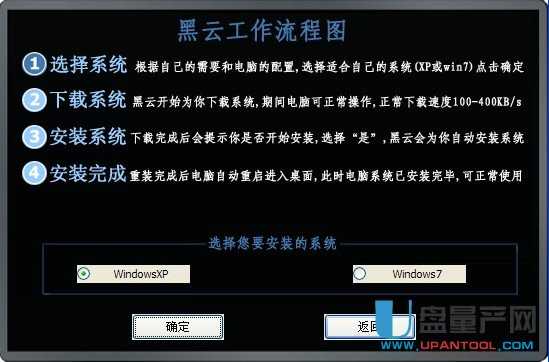
第五步:系统文件下载中(此过程根据你的网速和你选择的系统类型,所需的时间也不相同,XP大概需要30-60分钟,win7大概需要2小时左右)
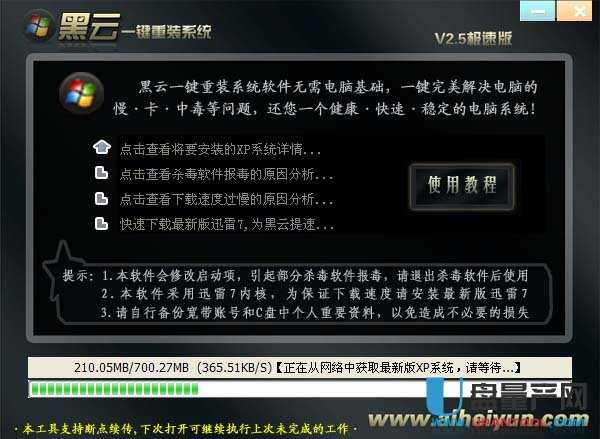
第六步:下载完成后,会弹出下面的对话框,选择“是”,黑云将为你开始重装系统
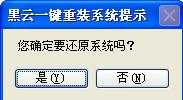
如果你的杀毒软件未关闭,可能会有下面的提示,这是由于黑云修改开机启动项造成的,选择允许操作即可
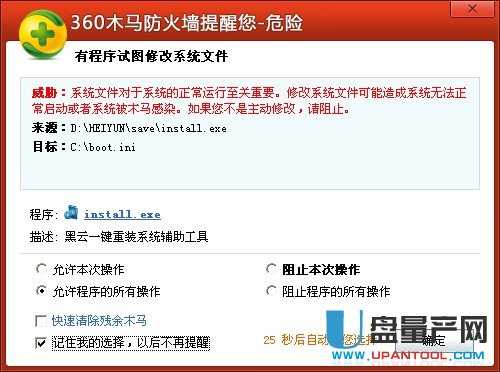
接下来你就可以等待系统自动安装完成,采用全自动无值守安装,此时你只需要等待就可以了

怎么用黑云一键重装系统完成后的效果,桌面上有部分常用的软件,如果不喜欢可以自己删除掉。

系统重装相关下载
系统重装相关教程
重装系统软件排行榜
重装系统热门教程
- 系统重装步骤
- 一键重装系统win7 64位系统 360一键重装系统详细图文解说教程
- 一键重装系统win8详细图文教程说明 最简单的一键重装系统软件
- 小马一键重装系统详细图文教程 小马一键重装系统安全无毒软件
- 一键重装系统纯净版 win7/64位详细图文教程说明
- 如何重装系统 重装xp系统详细图文教程
- 怎么重装系统 重装windows7系统图文详细说明
- 一键重装系统win7 如何快速重装windows7系统详细图文教程
- 一键重装系统win7 教你如何快速重装Win7系统
- 如何重装win7系统 重装win7系统不再是烦恼
- 重装系统win7旗舰版详细教程 重装系统就是这么简单
- 重装系统详细图文教程 重装Win7系统不在是烦恼
- 重装系统很简单 看重装win7系统教程(图解)
- 重装系统教程(图解) win7重装教详细图文
- 重装系统Win7教程说明和详细步骤(图文)













